Instagram le-a permis nenumăratelor persoane să-și arate talentele, viețile și ciudateniile într-un spațiu plin de putere și amabilitate. Dacă aveți îndoieli cu privire la ștergerea istoricului de către Instagram, sunteți la locul potrivit. Acest articol vă va învăța cum să vă vedeți istoricul pe Instagram sau să căutați istoricul șters. De asemenea, vă oferim cea mai cuprinzătoare și mai digerabilă explicație disponibilă pe Internet despre cum să vedeți istoricul căutărilor șters pe Instagram. Deci, continuă să citești!
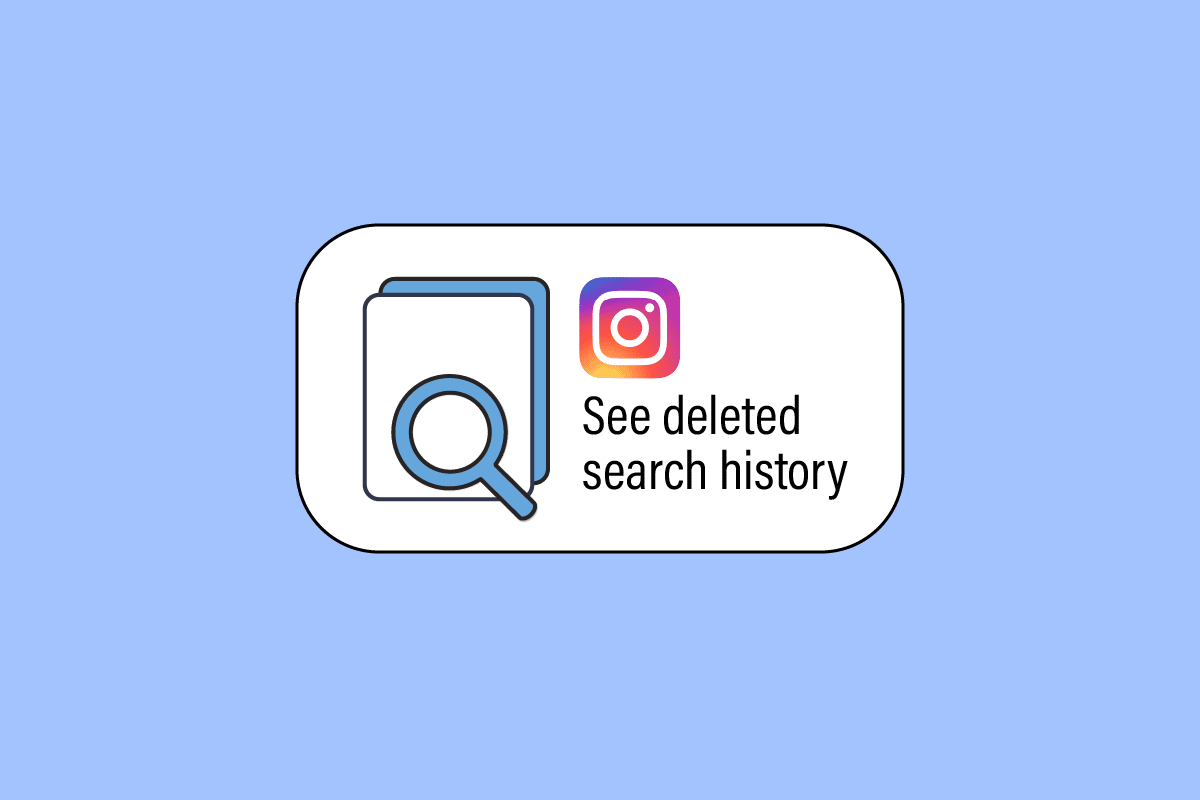
Cuprins
Cum să vezi istoricul căutărilor șters pe Instagram
Înainte de a învăța pașii pentru a vedea istoricul căutărilor șters pe Instagram, să vedem mai întâi dacă Instagram salvează istoricul căutărilor și dacă îl puteți găsi.
Instagram salvează istoricul căutărilor?
Da, Instagram salvează istoricul căutărilor. Îl puteți accesa prin intermediul site-ului sau aplicației Instagram.
Puteți găsi căutări șterse pe Instagram?
Da, puteți găsi căutări șterse pe Instagram.
Instagram șterge istoricul?
Nu. Dar Instagram șterge istoricul căutărilor din lista de căutare după fiecare zece conturi, ceea ce înseamnă că șterge fiecare al zecelea cont pe care îl căutați. Dar puteți vedea în continuare acele istorii șterse.
Cât timp păstrează Instagram mesajele șterse?
Instagram elimină mesajele imediat după ce utilizatorul apasă butonul de anulare a trimiterii.
Cum îți poți vedea istoria pe Instagram?
Urmați pașii de mai jos pentru a vă vedea istoricul pe Instagram:
Notă: Pentru ambele Android și iOS utilizatorii Instagram.
1. Lansați aplicația Instagram și atingeți pictograma profilului din colțul din dreapta jos.
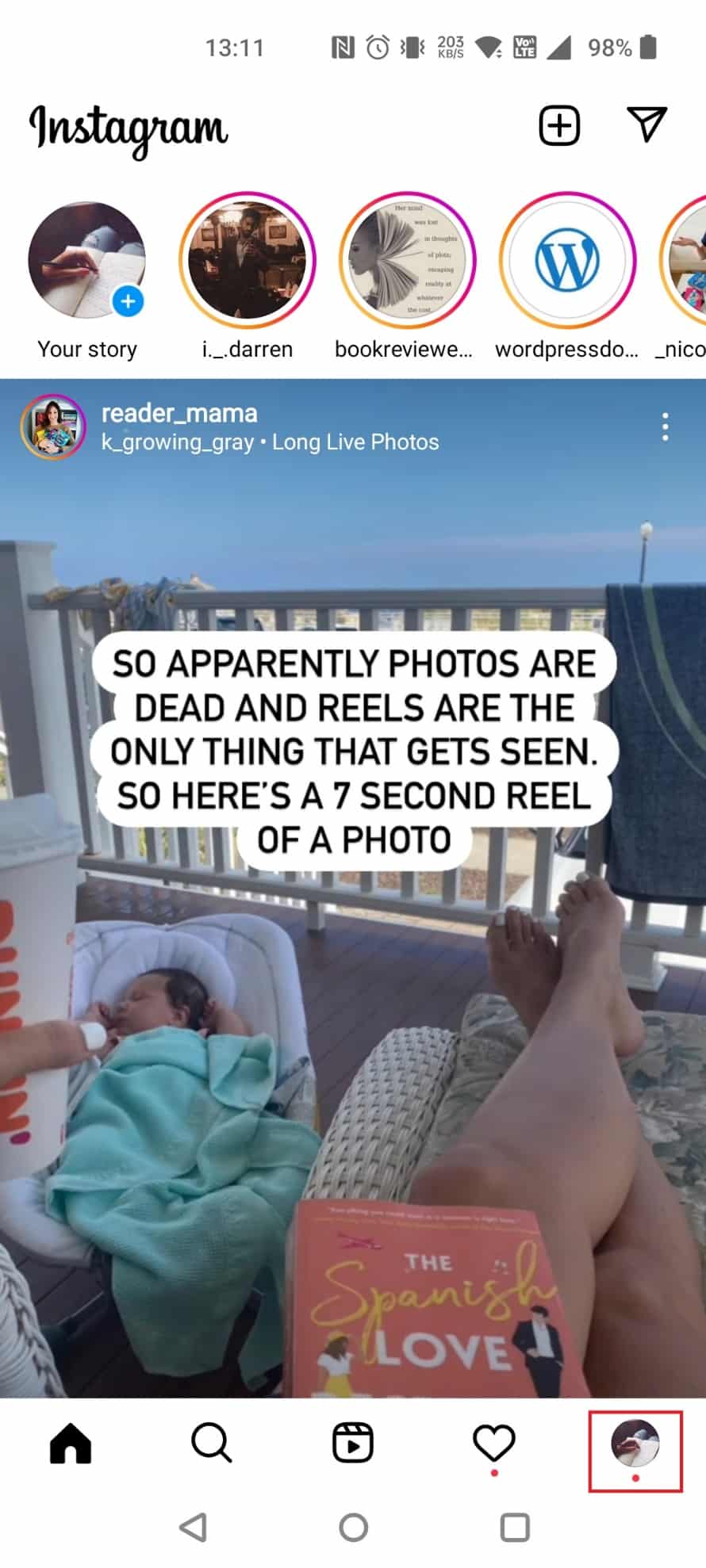
2. Atingeți pictograma hamburger din colțul din dreapta sus.
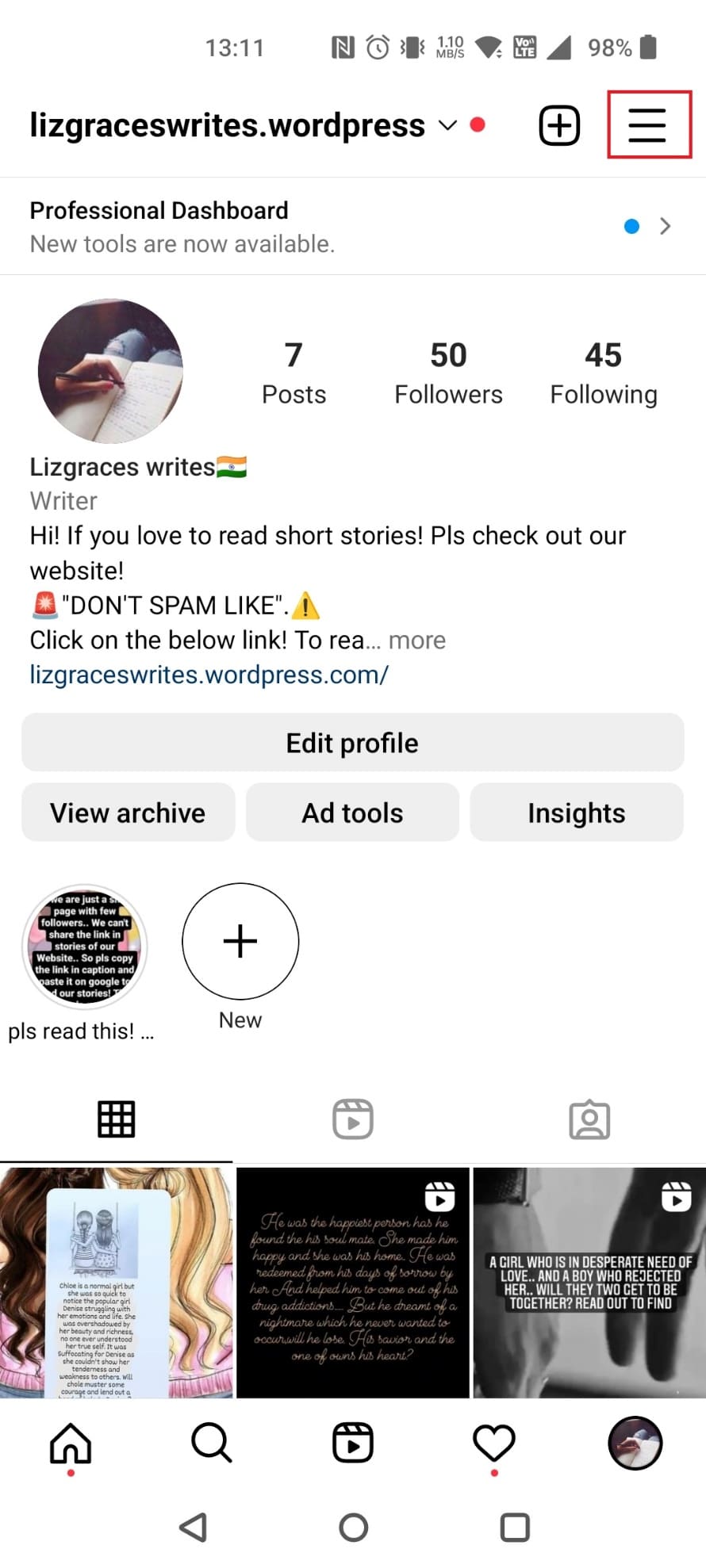
3. Apăsați pe Activitatea dvs.
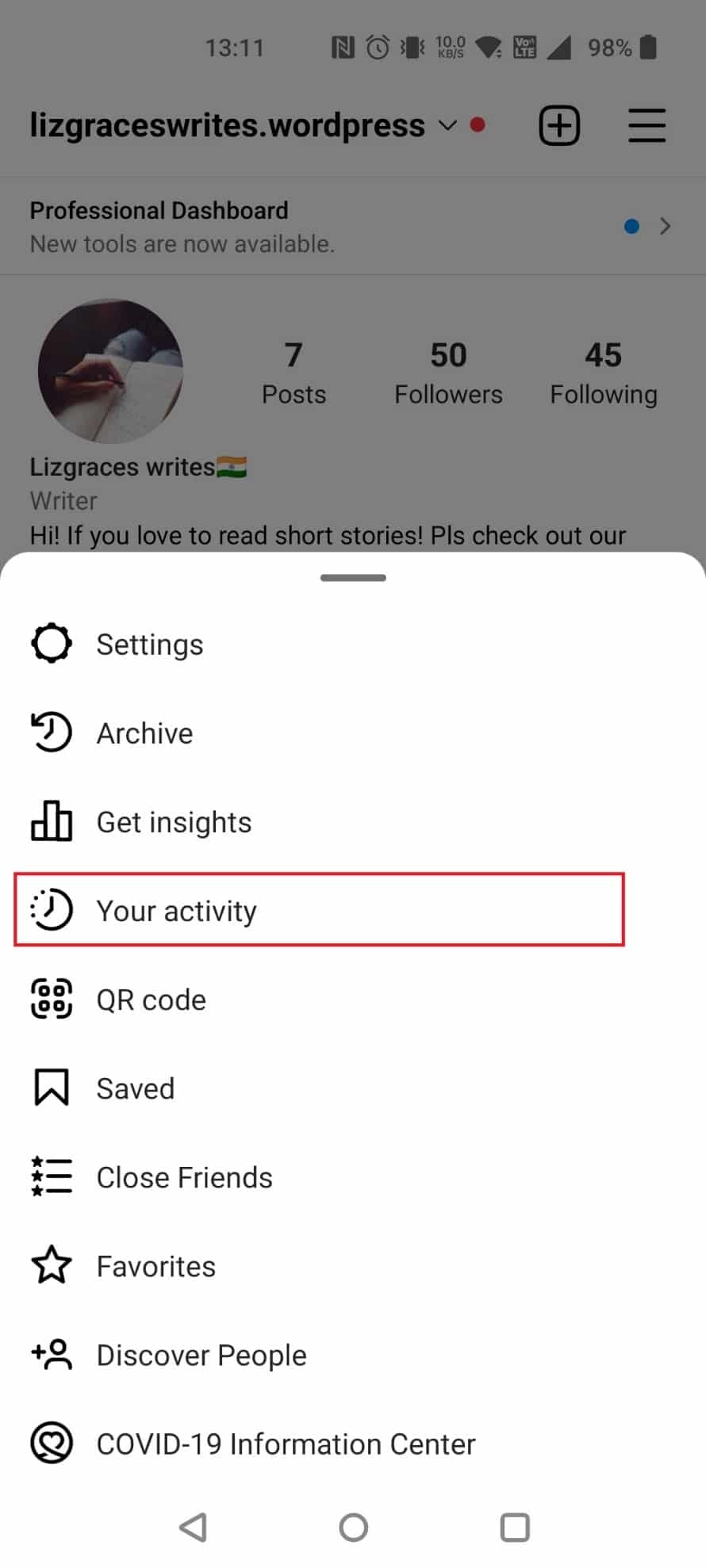
Aici puteți vedea istoricul diferitelor categorii, cum ar fi Căutări recente, Istoricul contului, Interacțiuni și multe altele.
Cum poți găsi istoricul șters pe Instagram?
Urmați pașii de mai jos pentru a vedea istoricul căutărilor șters pe Instagram:
1. Vizitați Pagina de conectare Instagram în browserul dvs. web și conectați-vă la contul dvs.
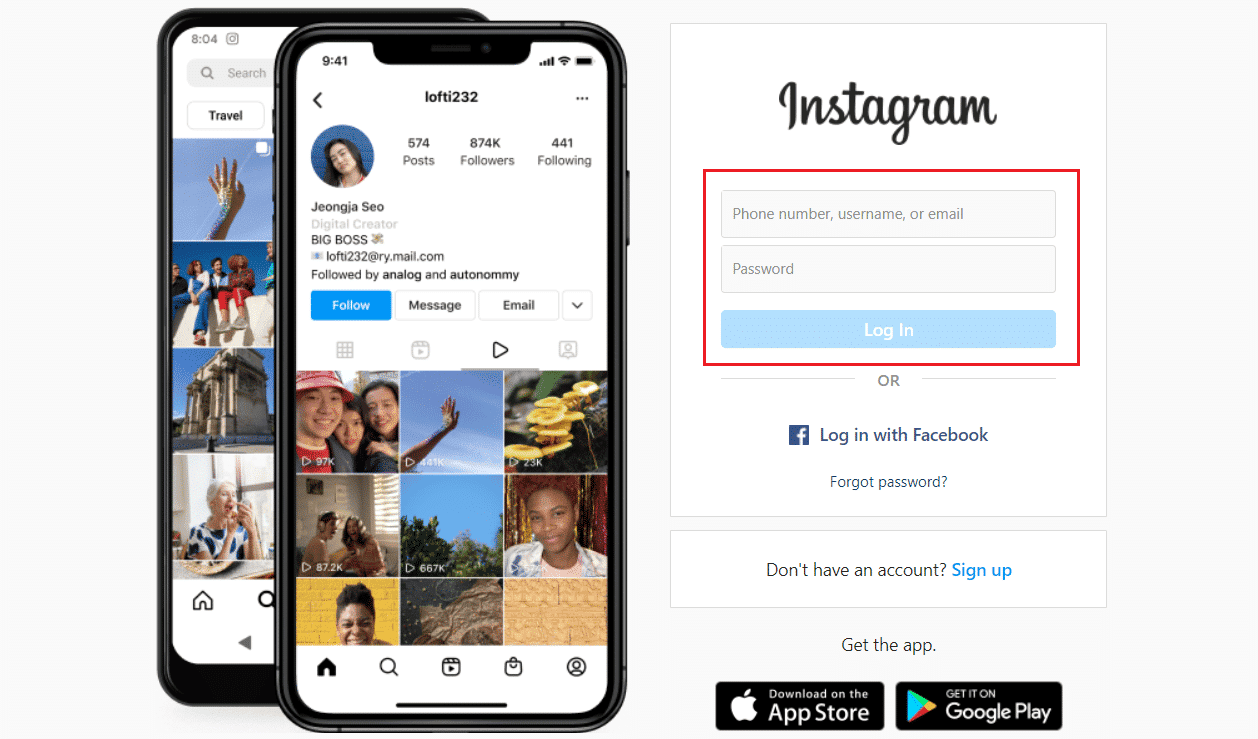
2. Faceți clic pe pictograma Profil > opțiunea Profil.
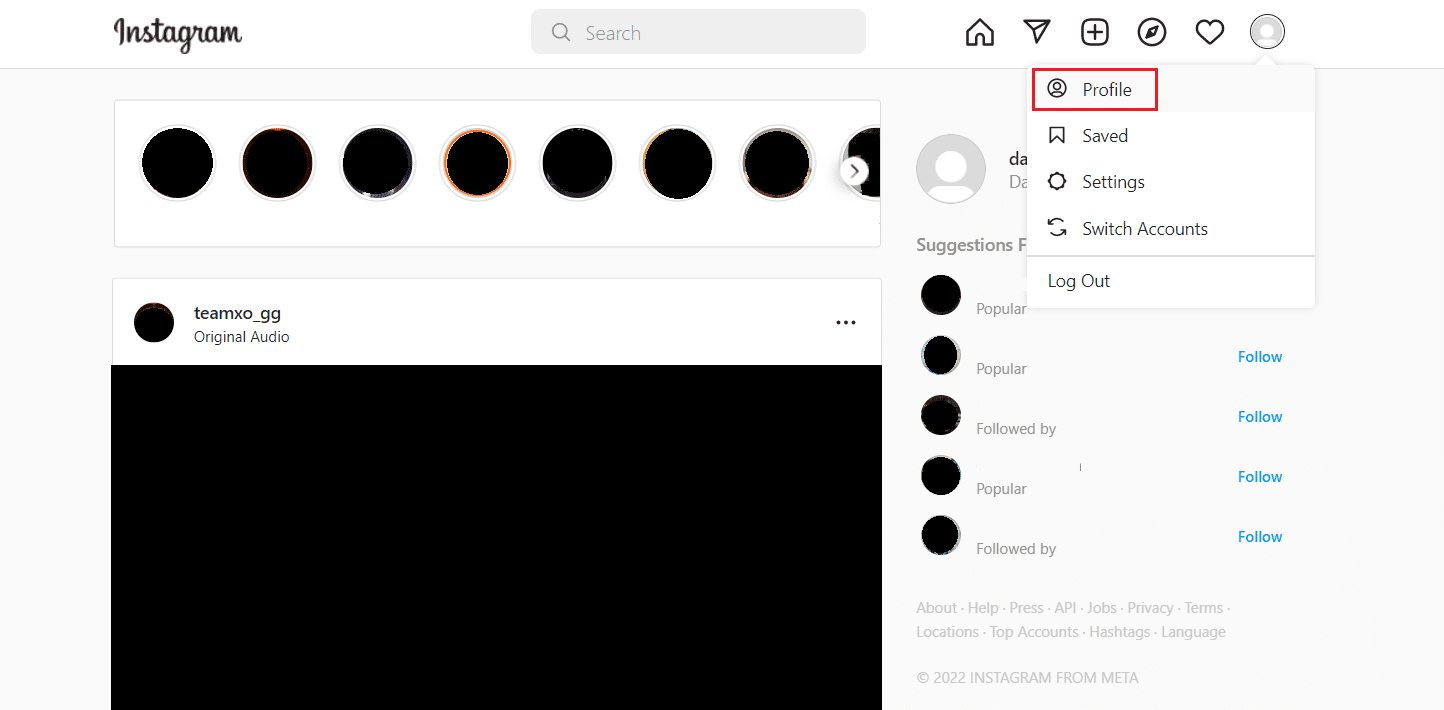
3. Faceți clic pe Editare profil.
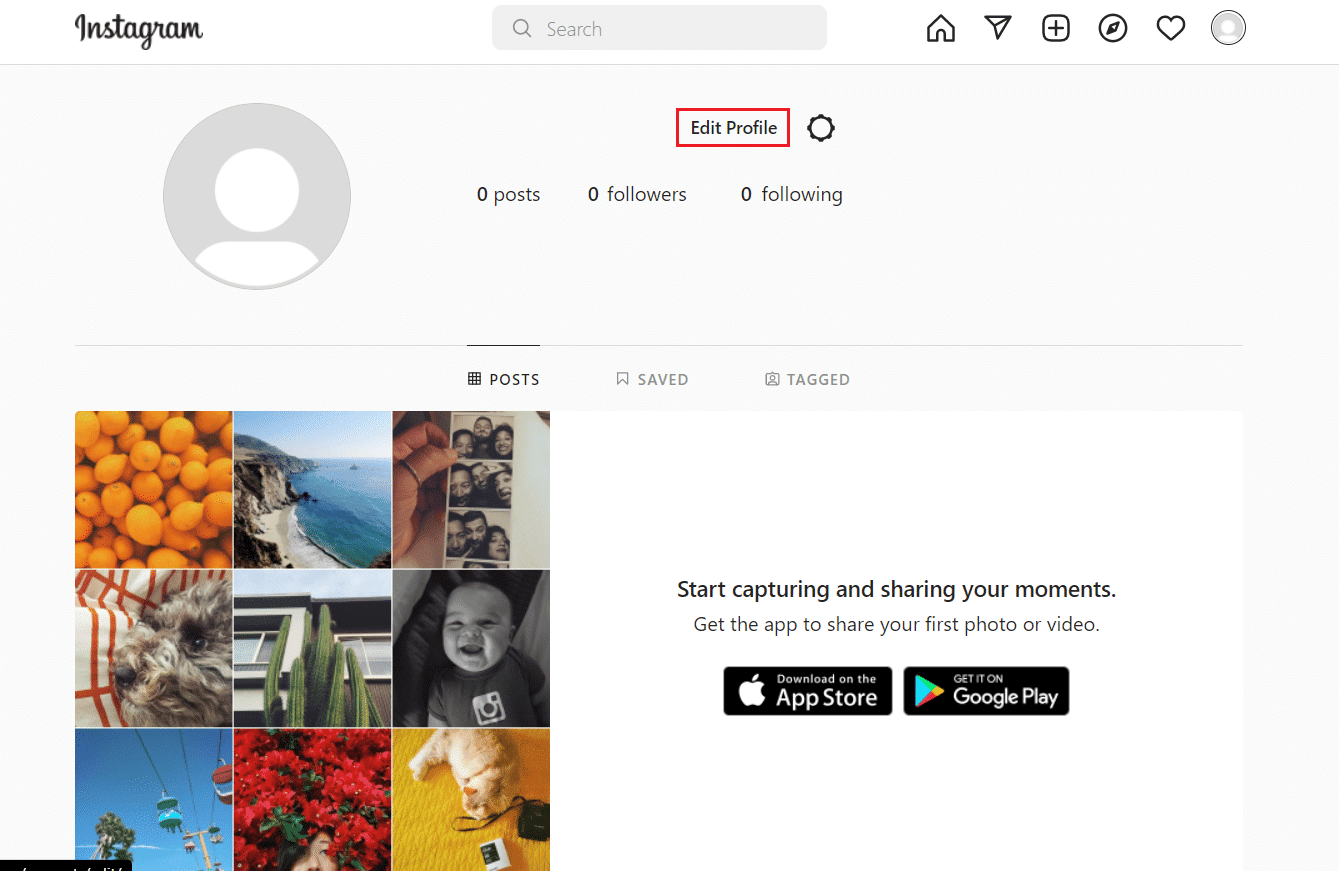
4. Selectați opțiunea Confidențialitate și securitate.
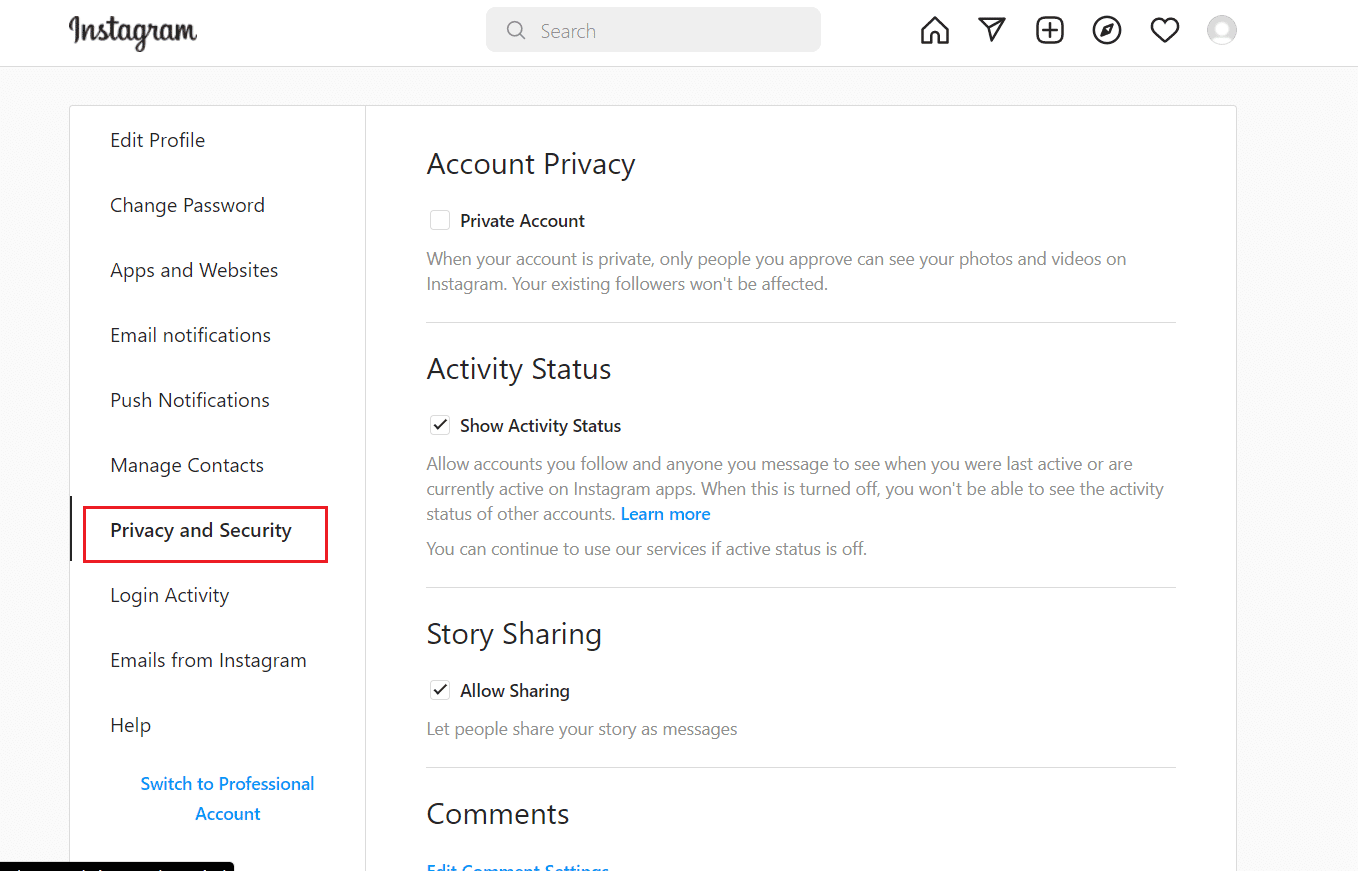
5. În meniul Confidențialitate și securitate, găsiți secțiunea Descărcare date și faceți clic pe opțiunea Solicitare descărcare.
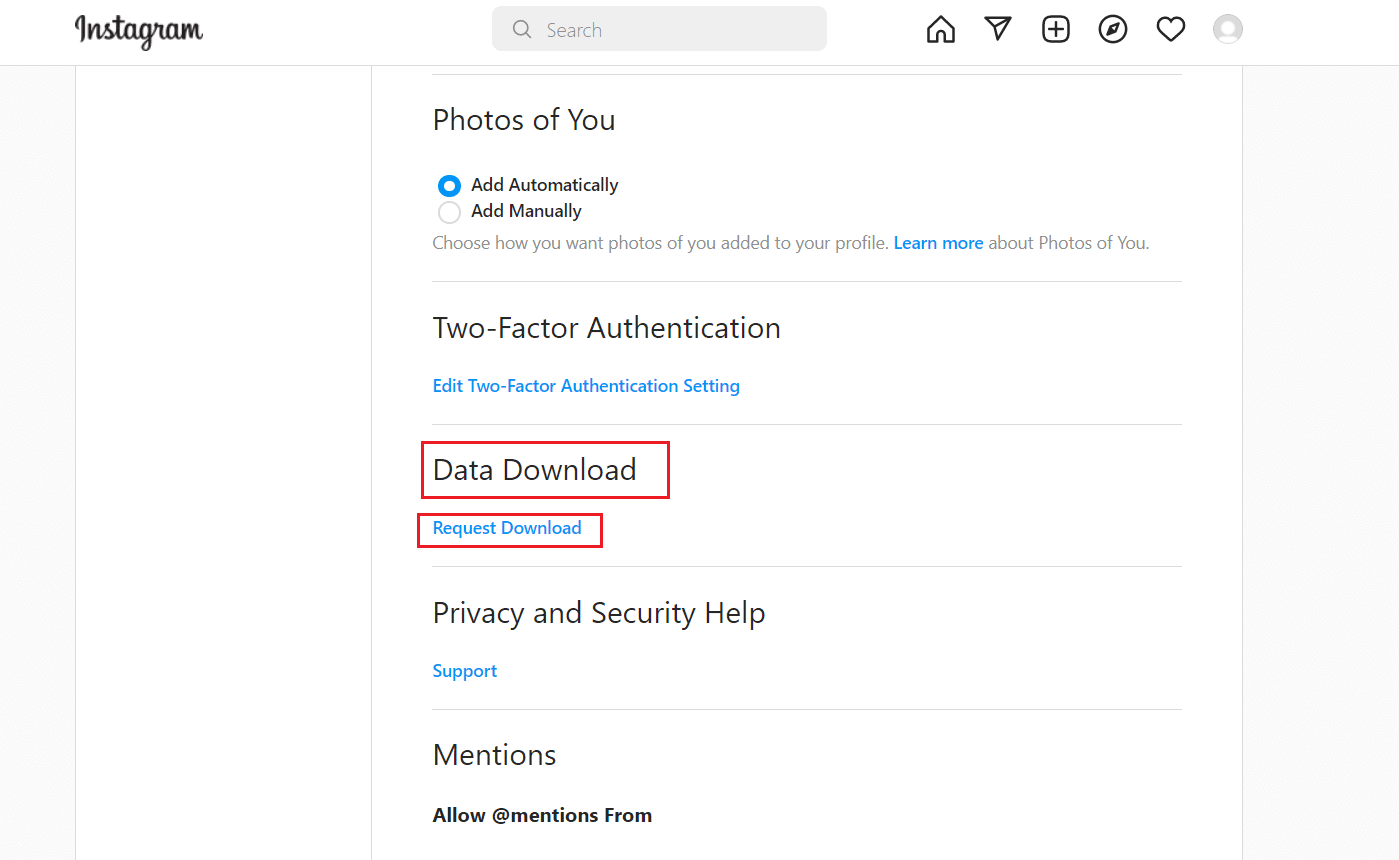
6. Introduceți adresa dvs. de e-mail și selectați HTML sau JSON conform preferințelor dvs. în secțiunea Format de informații.
7. Faceți clic pe Următorul.
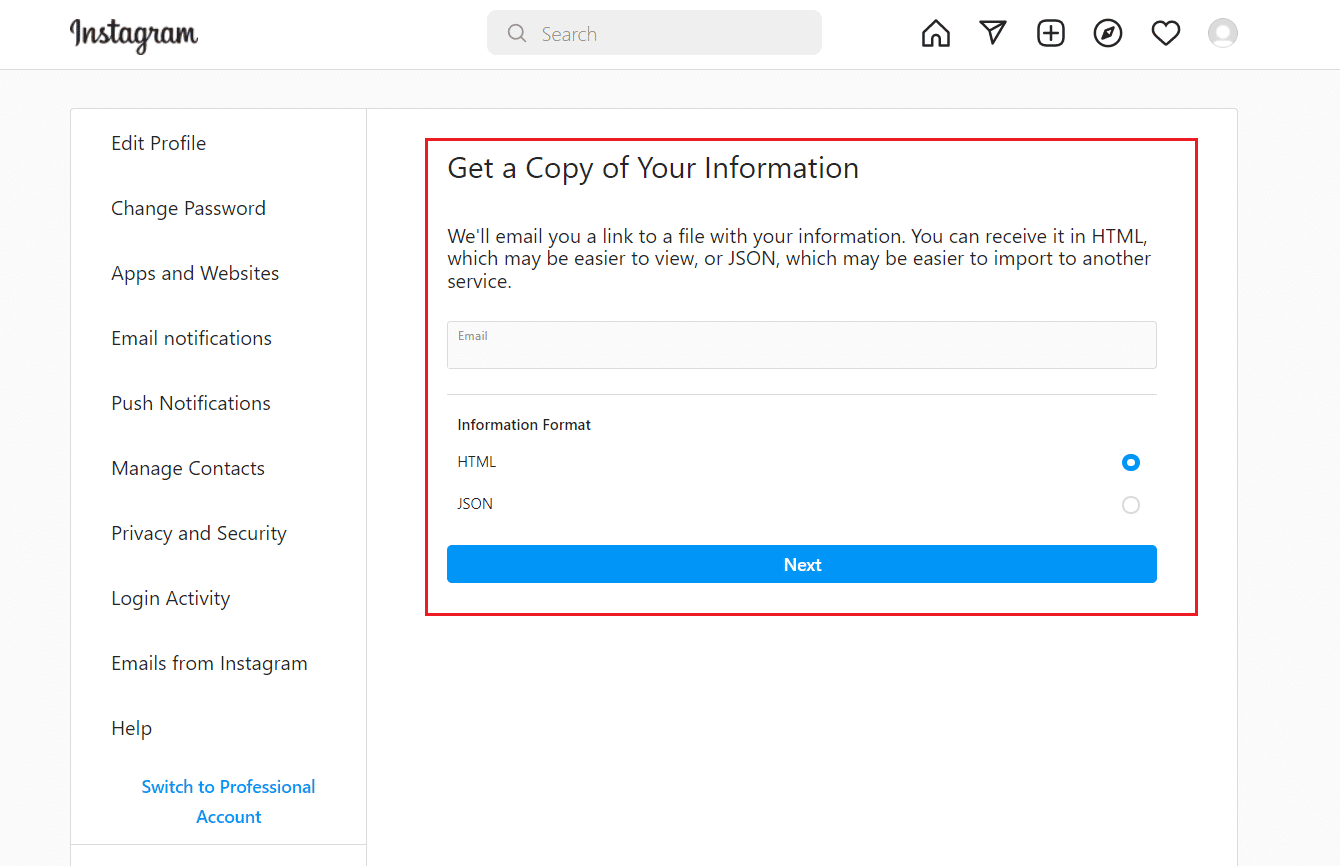
8. Introduceți parola și faceți clic pe butonul Solicitați descărcare.
9. Așteptați ca e-mailul Instagram să apară în e-mailul furnizat.
Notă: ar putea dura 14 zile pentru a primi e-mailul de recuperare.
10. Deschideți e-mailul trimis de Instagram cu titlul Informațiile dvs. Instagram și faceți clic pe opțiunea Descărcare informații.
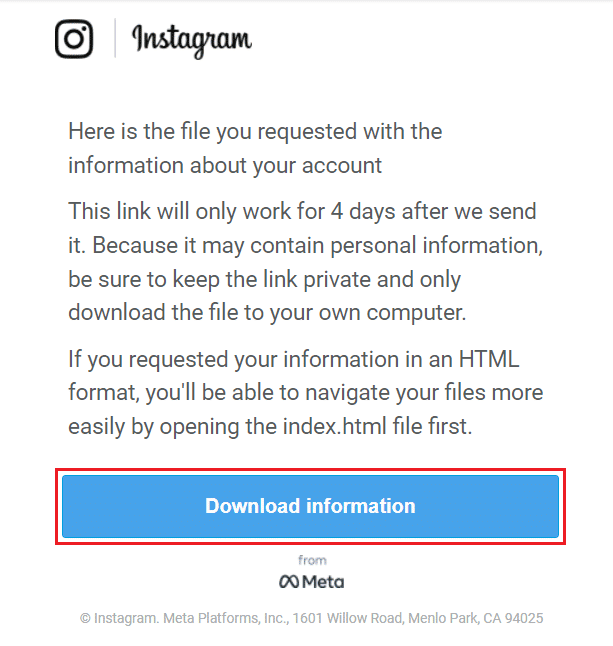
11. După ce ați fost redirecționat către pagina de conectare, introduceți acreditările contului dvs. și faceți clic pe Conectare.
12. Faceți clic pe opțiunea Descărcare informații pentru a descărca fișierul zip.

13. Dezarhivați fișierul descărcat folosind 7-zip sau WinRAR în locația preferată.
14. Deschideți folderul extras și căutați folderul recent_searches.
15A. Dacă fișierul mesaj este în format HTML, faceți dublu clic pe el și se va deschide în browserul dvs. implicit.
15B. Dacă fișierul mesaj este în format JSON, faceți clic dreapta pe el, selectați Deschideți cu și alegeți browserul implicit.
Aici, puteți vedea toate căutările șterse și recente.
Cum poți căuta istoricul șters?
Urmați pașii de mai jos despre cum să vedeți istoricul căutărilor șters pe Instagram.
1. Conectați-vă la dvs cont de Instagram în browserul dvs. web.
2. Faceți clic pe pictograma Profil și selectați Profil > Editați profil > Confidențialitate și securitate > Solicitați descărcare.
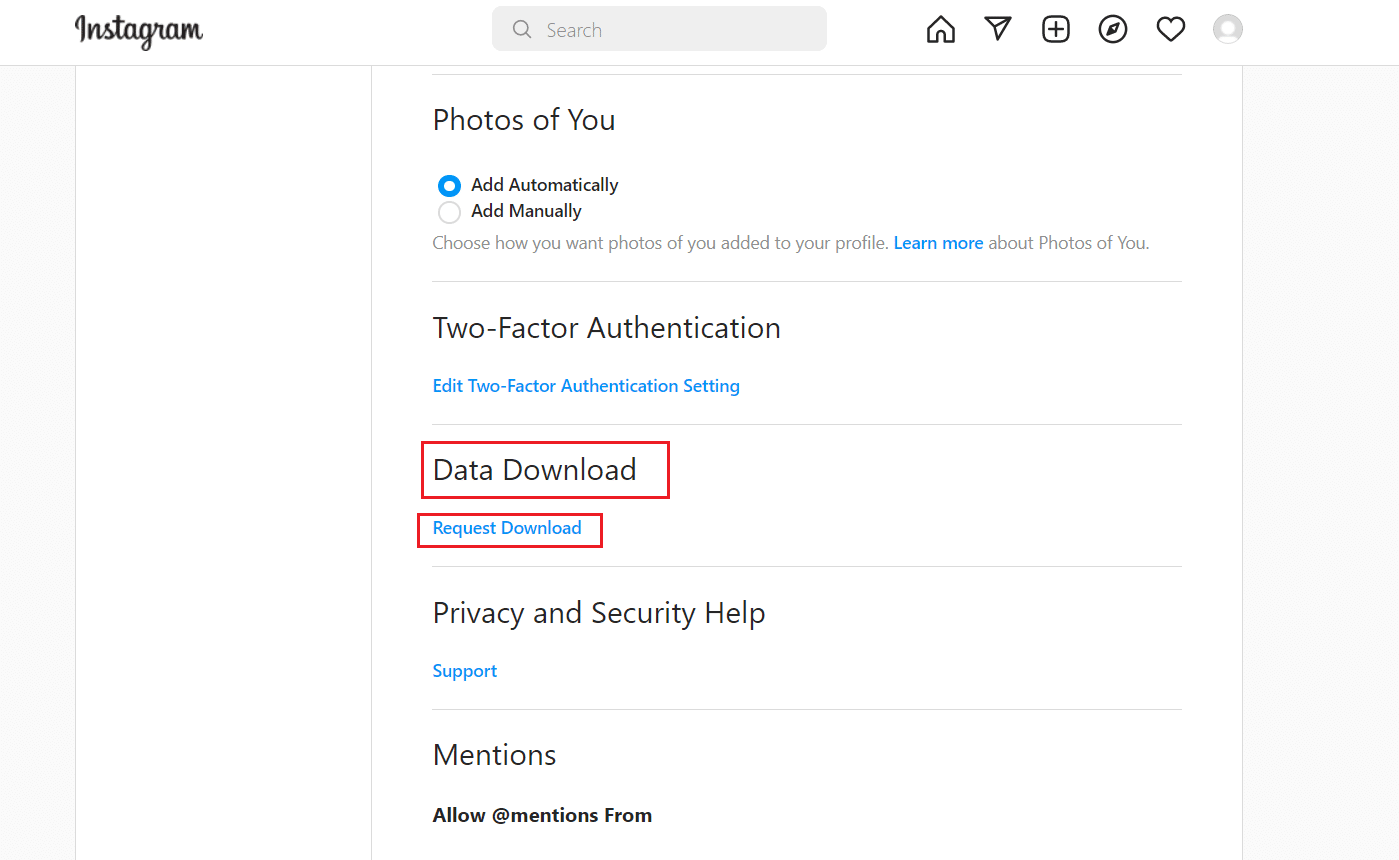
3. Introduceți adresa dvs. de e-mail și selectați HTML sau JSON. Faceți clic pe Următorul.
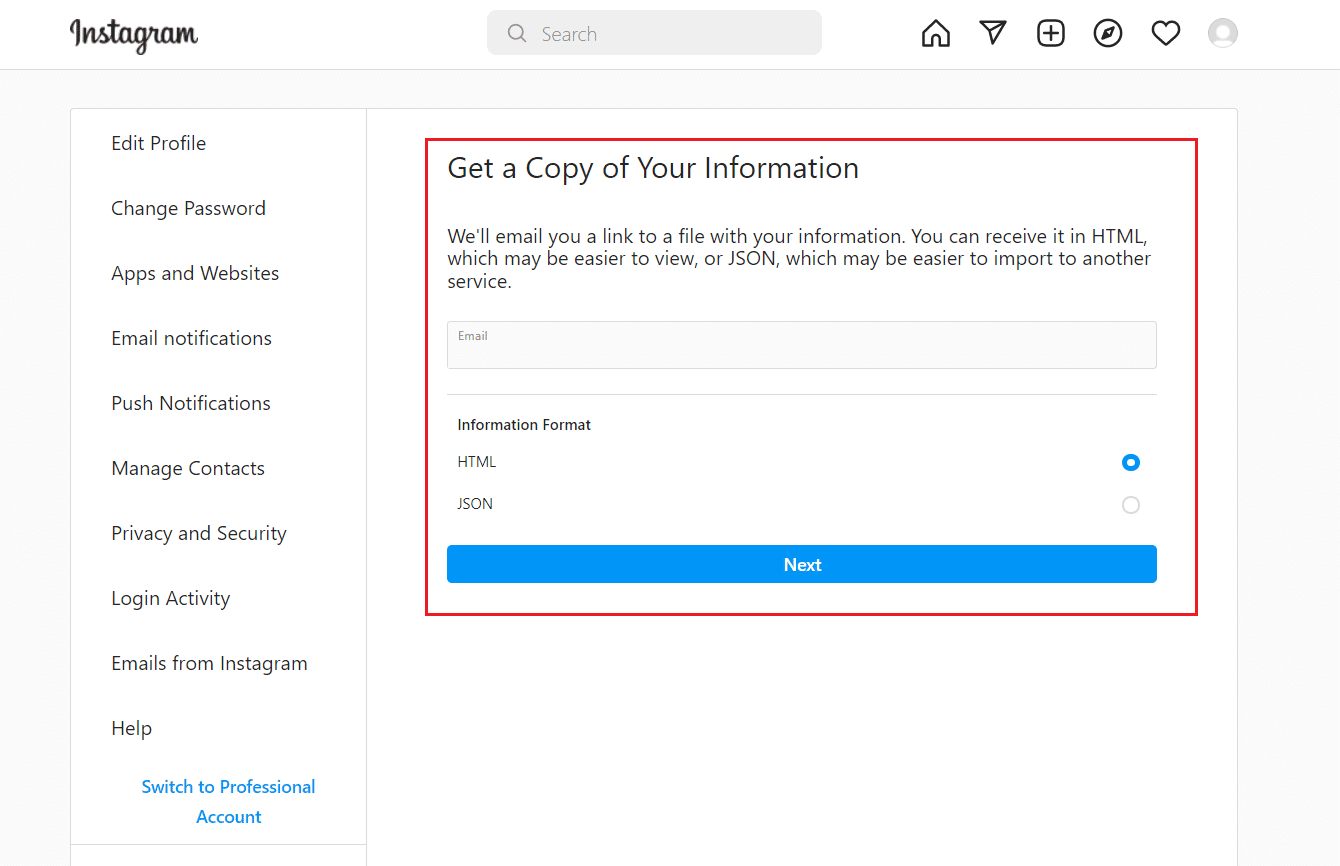
4. Introduceți parola și faceți clic pe butonul Solicitați descărcare.
5. Așteptați și deschideți e-mailul trimis de Instagram intitulat Informațiile dvs. Instagram și faceți clic pe Descărcare informații.
Notă: ar putea dura 14 zile pentru a primi e-mailul de recuperare.
6. După ce ați fost redirecționat către pagina de conectare, conectați-vă la contul dvs.
7. Faceți clic pe Informații despre descărcare și dezarhivați fișierul descărcat folosind 7-zip sau WinRAR în locația preferată.
8. Căutați folderul recent_searches în folderul extras.
9A. Dacă fișierul mesaj este în format HTML, faceți dublu clic pe el și deschideți-l în browserul dvs. implicit.
9B. Dacă fișierul mesaj este în format JSON, faceți clic dreapta pe el, selectați Deschideți cu și alegeți browserul implicit.
Acesta este modul în care puteți căuta istoricul șters pe Instagram.
Cum poți verifica istoricul căutărilor cuiva pe Instagram?
Urmați pașii de mai jos pentru a verifica istoricul căutărilor cuiva pe Instagram:
1. Conectați-vă la dvs cont de Instagram într-un browser.
2. Faceți clic pe pictograma Profil și selectați Profil > Editați profil > Confidențialitate și securitate > Solicitați descărcare.
3. Introduceți adresa dvs. de e-mail și alegeți HTML sau JSON. Faceți clic pe Următorul.
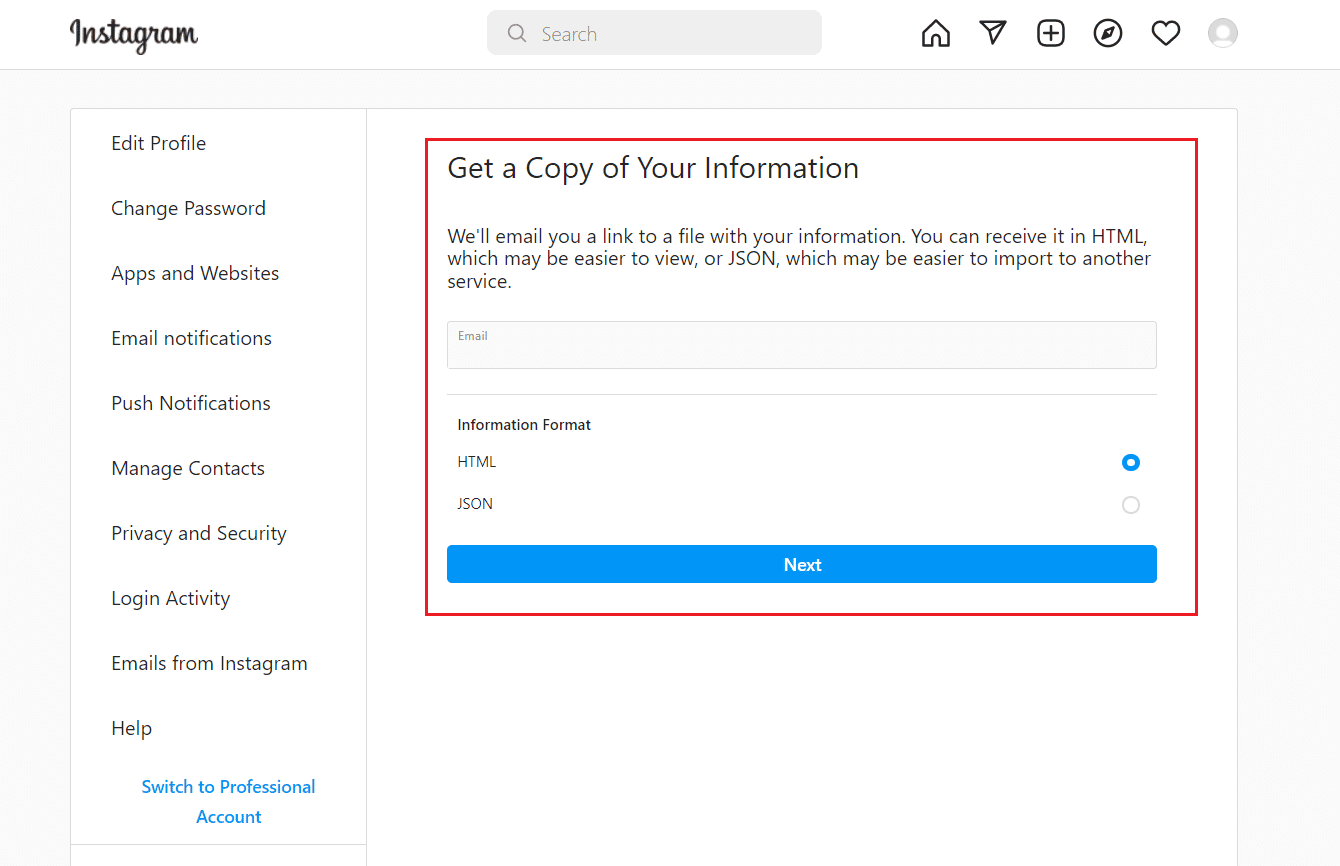
4. Introduceți parola și faceți clic pe Solicitați descărcare.
5. Deschideți e-mailul trimis de Instagram și faceți clic pe Descărcare informații.
Notă: ar putea dura 14 zile pentru a primi e-mailul de recuperare.
6. Conectați-vă la contul dvs. de Instagram pe pagina redirecționată.
7. Faceți clic pe Descărcare informații și extrageți fișierul descărcat folosind 7-zip sau WinRAR în locația preferată.

8. Localizați folderul recent_searches în folderul extras.
9A. Dacă fișierul mesaj este în format HTML, faceți dublu clic pe el și deschideți-l în browserul dvs. implicit.
9B. Dacă fișierul de mesaj este în format JSON, faceți clic dreapta pe el și selectați Deschide cu > orice browser.
Ce se întâmplă dacă ștergi un chat pe Instagram?
Un chat și conținutul său dispar pentru totdeauna după ștergere.
Puteți recupera conversațiile șterse de pe Instagram?
Nu, odată ce conversațiile tale sunt șterse, acestea se pierd pentru totdeauna.
***
Sperăm că ați învățat cum să vedeți istoricul căutărilor șters pe Instagram sau cum să căutați istoricul șters. Nu ezitați să ne contactați cu întrebările și sugestiile dvs. prin secțiunea de comentarii de mai jos. De asemenea, spuneți-ne despre ce subiect doriți să aflați în următorul nostru articol.
